Não possuo VM linux, como conectar pelo Windows? Tentei gerar o ppk para o putty, importei a chave no EC2, cadastrei no putty porém sempre aparece erro de autenticação:
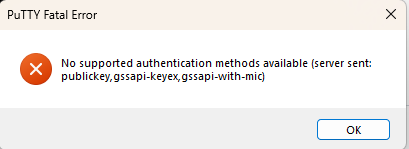
Não possuo VM linux, como conectar pelo Windows? Tentei gerar o ppk para o putty, importei a chave no EC2, cadastrei no putty porém sempre aparece erro de autenticação:
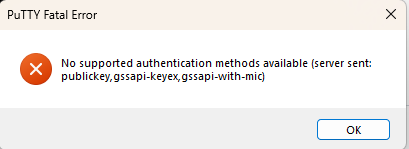
Olá
Esse erro do PuTTY (“**No supported authentication methods available (server sent: publickey, gssapi-keyex, gssapi-with-mic)**”) significa que o servidor EC2 só aceita autenticação por chave pública e, por algum motivo, o PuTTY não chegou a enviar (ou enviou a chave errada). Os quatro pontos mais comuns são:
Verifique se o recurso “OpenSSH Client” está instalado Configurações → Aplicativos → Recursos opcionais.
Coloque sua chave .pem em uma pasta só sua (ex.: C:\Keys\meu-par.pem) e restrinja as permissões:
icacls C:\Keys\meu-par.pem /inheritance:r /grant:r "%USERNAME%:R"
No PowerShell/Terminal, conecte:
ssh -i C:\Keys\meu-par.pem ec2-user@<IP-Público>
Substitua ec2-user pelo usuário adequado ao AMI (veja tabela mais abaixo).
Se funcionar, você não precisa do PuTTY.
Baixe PuTTY e PuTTYgen (versão ≥ 0.78).
Converta a chave
Abra o PuTTYgen ▸ Load ▸ selecione o .pem ▸ Save private key → gera .ppk.([Documentação da AWS][1])
Configurar sessão Session
ec2-user@<IP-Público> (troque o usuário se preciso).ppk
Connection ▸ Dataec2-user (ou o correto)(Opcional) desative GSSAPI Connection ▸ SSH ▸ Auth ▸ GSSAPI ▸ desmarque “Attempt GSSAPI”.
Volte em Session ▸ Save ▸ Open.
Se a etapa 3 não apontar o .ppk, o PuTTY abrirá sem chave e devolverá exatamente o erro que você viu.([Documentação da AWS][2])
| AMI | Usuário padrão |
|---|---|
| Amazon Linux / AL2 | ec2-user |
| Ubuntu | ubuntu |
| Debian | admin ou root |
| CentOS | centos |
| Red Hat | ec2-user |
| SUSE | ec2-user |
Usar o usuário errado gera o mesmo erro porque o servidor não encontra a chave no authorized_keys.([Repost][3])
Confirme o Security Group
A instância foi criada SEM key pair?
Não é possível “importar” uma chave depois; seria preciso:
~/.ssh/authorized_keys.([Documentação da AWS][4])Teste a chave em outra máquina/WSL para isolar se é problema do arquivo.
Verifique se o endereço público mudou (reinicializar muda o IP, a menos que seja EIP).
muito obrigado! acabei fazendo o processo pelo terminal da aws para não ficar travado neste capítulo. Depois volto nele e tento gerar uma nova chave e seguir as orientações, muito obrigado pelo apoio.